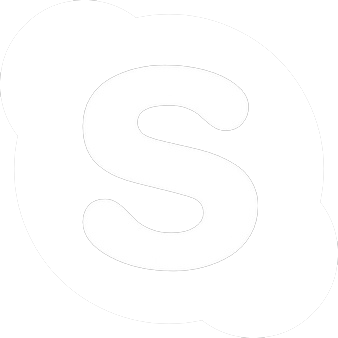Chưa có sản phẩm trong giỏ hàng.
Hướng dẫn 3 cách in nhiều bản vẽ trong Cad nhanh chóng
Nếu bạn đang dùng aucad chắc sẽ mất rất lâu dành cho việc xuất file pdf hay in nhiều bản vẽ trong cad. Nếu có vài bản thì không sao nhưng giả sử bản vẽ có rất nhiều thì chắc sẽ mất rất lâu để xử lý mà độ chuẩn xác chưa hẳn đã cao. Bài viết này sẽ hướng dẫn 3 cách in bản vẽ nhanh chóng.
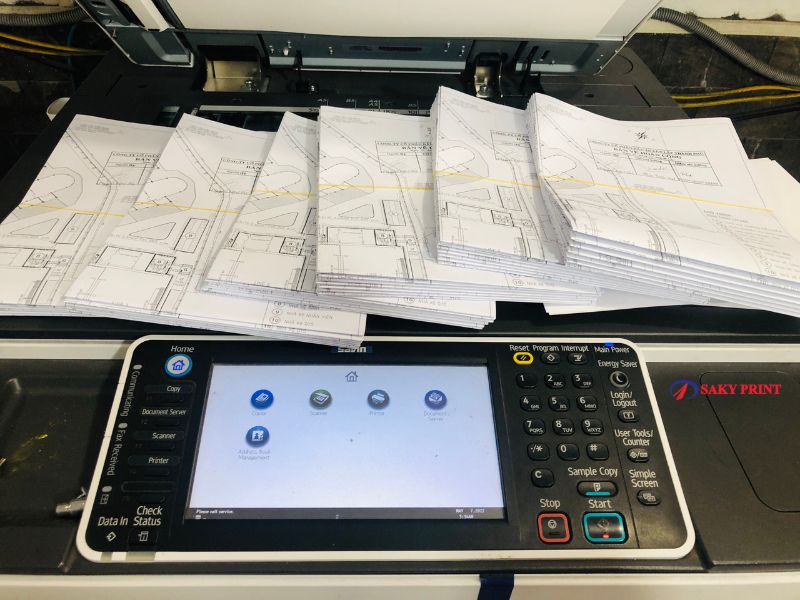
Nội dung chính:
Cách in nhiều bản vẽ trực tiếp trong Cad
Để in nhiều bản vẽ trong Cad nhanh chóng, bạn có thể làm theo các bước sau đây:
- Mở tất cả các bản vẽ cần in trong Cad.
- Nhấp vào tab “Layout” trên thanh công cụ hoặc chọn lệnh “Layout” từ menu “Insert”.
- Tạo các bố cục trang cho mỗi bản vẽ bằng cách chọn “Layout Wizard” từ menu “Layout”.
- Chọn các thiết lập cho từng bố cục trang, bao gồm kích thước giấy, tỉ lệ, định dạng bố cục, độ phân giải in và các tùy chọn khác.
- Tạo và chỉnh sửa các khung nhìn (viewport) để hiển thị các phần của bản vẽ trong các bố cục trang. Bạn có thể tạo nhiều khung nhìn trên một trang hoặc trên nhiều trang.
- Đặt các tiêu đề và các thông tin khác trong bố cục trang bằng cách sử dụng các đối tượng văn bản và đối tượng định dạng.
- Chọn “Print” từ menu “File” hoặc nhấp vào biểu tượng in trên thanh công cụ để mở hộp thoại in.
- Điều chỉnh các thiết lập in, bao gồm số lượng bản sao và các tùy chọn in khác, và sau đó nhấn vào nút “OK” để in các bản vẽ.
Lưu ý rằng quá trình in bản vẽ có thể khác nhau đối với từng phiên bản AutoCad khác nhau. Tuy nhiên, các bước cơ bản trên sẽ giúp bạn có thể in nhiều bản vẽ nhanh chóng và hiệu quả.

Lưu ý khi in nhiều bản vẽ trong CAD
Khi in nhiều bản vẽ từ phần mềm AutoCAD, bạn cần lưu ý một số điểm sau đây để đảm bảo quá trình in được chính xác và hiệu quả:
- Chọn kích thước giấy phù hợp với bố cục trang của bản vẽ. Nếu kích thước giấy quá nhỏ, các chi tiết trong bản vẽ có thể bị mất hoặc không rõ ràng. Nếu kích thước giấy quá lớn, bạn sẽ phải mất nhiều thời gian để in mỗi bản vẽ.
- Kiểm tra kích thước giấy và bố cục trang trước khi in. Đảm bảo rằng các khung nhìn và bố cục trang được cắt theo đúng kích thước giấy và không bị lệch.
- Kiểm tra độ phân giải in trước khi in. Nếu độ phân giải quá thấp, các chi tiết trong bản vẽ sẽ không rõ ràng và có thể bị mờ hoặc nhòe.
- Chọn tùy chọn in phù hợp, bao gồm số lượng bản sao, loại máy in, tùy chọn cài đặt và các thiết lập in khác.
- Lưu ý rằng nếu bản vẽ của bạn có nhiều lớp hoặc bị mất thời gian để in, bạn có thể sử dụng tính năng in nền (background printing) để in các bản vẽ trong nền, cho phép bạn tiếp tục làm việc trong AutoCAD trong khi đang in.
- Đảm bảo rằng bạn sử dụng các tài liệu hướng dẫn và các tài liệu trợ giúp của AutoCAD để giải quyết các vấn đề liên quan đến in, bao gồm lỗi in, kích thước giấy, thiết lập in và các vấn đề khác.
Tóm lại, để in nhiều bản vẽ từ phần mềm AutoCAD, bạn cần lưu ý các điểm trên để đảm bảo quá trình in được chính xác và hiệu quả.
In nhiều bản vẽ trong cad cùng lúc bằng Lisp autocad
Lisp AutoCAD là một công cụ mạnh mẽ để tự động hóa các tác vụ trong AutoCAD. Với Lisp AutoCAD, bạn có thể tạo ra các lệnh tùy chỉnh để thực hiện các tác vụ cụ thể trong AutoCAD một cách tự động.
Để sử dụng Lisp AutoCAD để mở nhiều bản vẽ cùng lúc, bạn có thể sử dụng hàm “startapp” để mở nhiều phiên bản AutoCAD trên một máy tính. Sau đó, bạn có thể sử dụng hàm “vla-open” để mở các bản vẽ trong các phiên bản AutoCAD đó.
Để in nhiều bản vẽ cùng lúc trong CAD bằng Lisp AutoCAD, bạn có thể sử dụng hàm “vla-plot” để in các bản vẽ trong một vòng lặp.
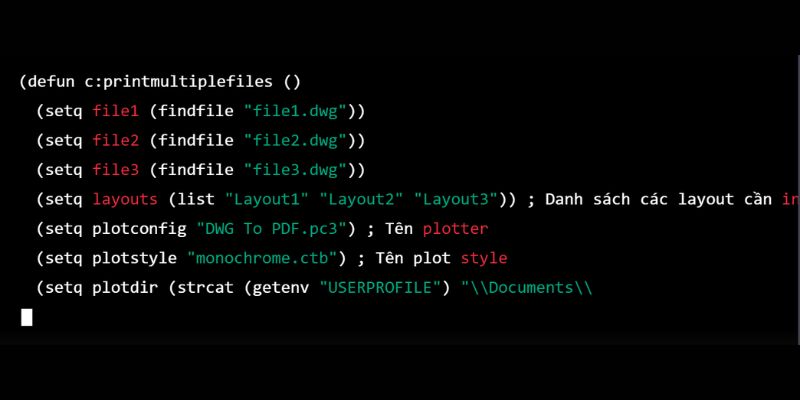
KCS Plotter – In ấn tự động trong CAD
KCS Plotter là một ứng dụng mở rộng (add-on) cho phần mềm CAD, được thiết kế để giúp người dùng in ấn các bản vẽ CAD một cách tự động và tiết kiệm thời gian (phan mem in nhieu ban ve trong cad) Với KCS Plotter, bạn có thể in nhiều bản vẽ cùng một lúc, đồng thời có thể tùy chỉnh các cài đặt in ấn như định dạng giấy, tỉ lệ, hướng và chất lượng in.
Để sử dụng KCS Plotter trong CAD, bạn cần làm theo các bước sau:
- Tải xuống và cài đặt KCS Plotter trên máy tính của bạn.
- Mở bản vẽ CAD mà bạn muốn in ấn.
- Chọn lệnh “Plot” từ menu “File” hoặc nhập lệnh “Plot” vào dòng lệnh.
- Trong hộp thoại “Plot”, chọn KCS Plotter từ danh sách các máy in.
- Điền các thông tin cần thiết như định dạng giấy, tỉ lệ, hướng và chất lượng in.
- Bấm nút “OK” để bắt đầu in ấn.
- Khi quá trình in ấn hoàn tất, KCS Plotter sẽ tự động lưu trữ các bản vẽ đã in ở một đường dẫn được chỉ định trước đó.
Tùy chỉnh cài đặt in ấn trong KCS Plotter
Để tùy chỉnh cài đặt in ấn trong KCS Plotter, bạn có thể thực hiện các bước sau:
- Mở KCS Plotter và chọn “Preferences” từ menu.
- Trong hộp thoại “Preferences”, bạn có thể tùy chỉnh các cài đặt in ấn như định dạng giấy, tỉ lệ, hướng, chất lượng in và đường dẫn lưu trữ.
- Bấm nút “Save” để lưu các thay đổi.
KCS Plotter là một công cụ hữu ích cho các kỹ sư và kiến trúc sư để tiết kiệm thời gian và tăng tốc độ in ấn các bản vẽ CAD. Với tính năng in tự động và khả năng tùy chỉnh cài đặt in ấn, KCS Plotter giúp bạn đạt được độ chính xác cao hơn và tối ưu hóa quá trình làm việc của mình.
Những hạn chế khi dùng KCS Plotter
Mặc dù KCS Plotter là một công cụ hữu ích trong việc in ấn tự động các bản vẽ CAD, nhưng nó cũng có một số hạn chế nhất định. Dưới đây là một số hạn chế khi sử dụng KCS Plotter
Dịch vụ in bản vẽ cad giao hàng tận nơi tại tp HCM
Công ty in Toàn Đỉnh – cung cấp dịch vụ in ấn chuyên nghiệp
Chúng tôi chuyên in bản vẽ cad, đóng cuốn hồ sơ thiết kế xây dựng chuyên nghiệp hơn 10 năm kinh nghiệm
Khi lần đầu hợp tác, khách hàng được test trước chất lượng khi quyết định sử dụng dịch vụ in ấn & photocopy của chúng tôi hay không
Bản in có lỗi kỹ thuật được in lại hoàn toàn miễn phí
Nhận file in online 24/7, nhận in trực tuyến giao hàng tận nơi trong TPHCM
Tốc độ in nhanh, chất lượng chuẩn HD
Thanh toán linh hoạt
Trọn gói các sản phẩm in ấn cho doanh nghiệp xây dựng
Chi tiết xin liên hệ
CÔNG TY TNHH TMDV TOÀN ĐỈNH
Tiệm photo: 563 Điện Biên Phủ, phường 25, quận Bình Thạnh, TP.HCM
Hotline: 0983 357 456 – 0983 599 130 (Zalo)
Email: sakyprint@gmail.com
Skype: sakyprint563